
我们在日常工作生活中,需要多个软件协同处理事务。这时候我们常常会打开一堆的软件,就像这样:
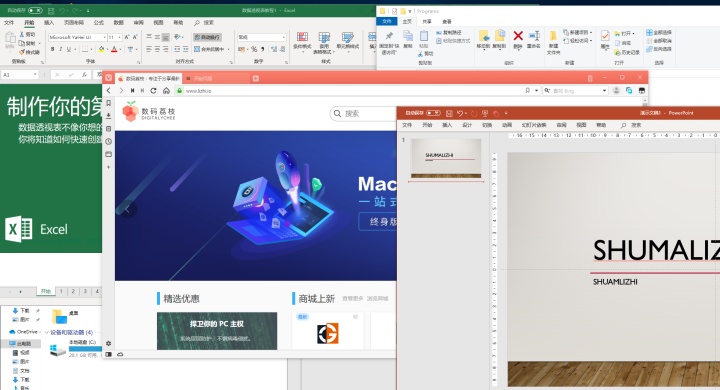
想必大家经常会遇到这种混乱无比的现象,总是花上一些时间在众多窗口里找到需要的软件。这样的操作实在是影响效率,看着这些混乱的窗口,情绪也被弄得不爽。
这时候,来自桌面整理工具 Fences 开发商的另一款效率工具:Groupy,就是管理窗口的不错选择!
为软件加入标签页功能
大家在使用浏览器的时候,都习惯在不同的网页间切换。这样来管理网页非常高效,而 Groupy 就能让你用浏览器的方式来使用不同的软件。
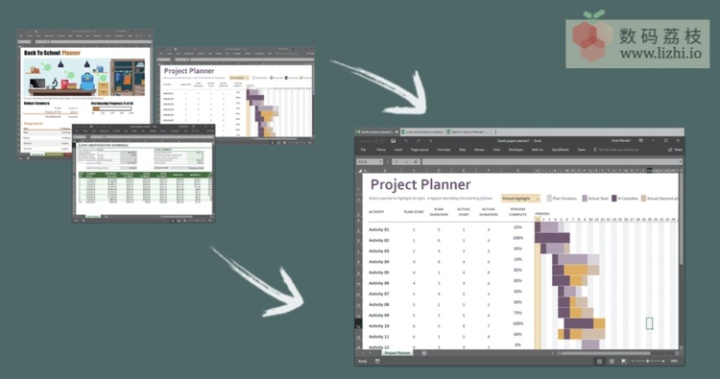
安装好 Groupy 后,部分软件的标题栏会变成标签页形式。没错!将软件转化为多标签页的形式,就可以在一个窗口中开出多标签,用于打开同类或不同类程序。
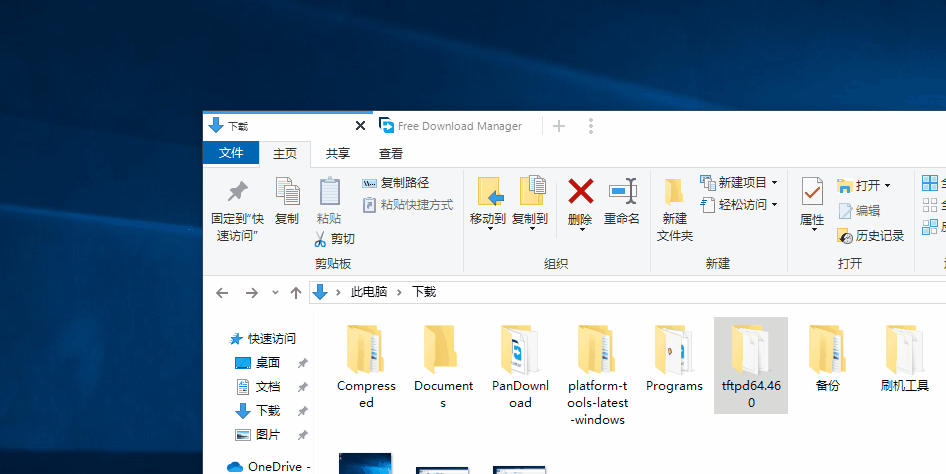
而在使用的时候点击标签页右侧的加号,就能为所选软件快速添加新的窗口。这样就能一键打开新的资源管理器、一键新建 Word 空白文档,效率提升不止一点点。
多个窗口合一,还有更多便捷操作
已经打开众多软件?不用担心!只需要将软件拖拽到其他软件的标题栏,就可以将几个不同的软件快速合并。
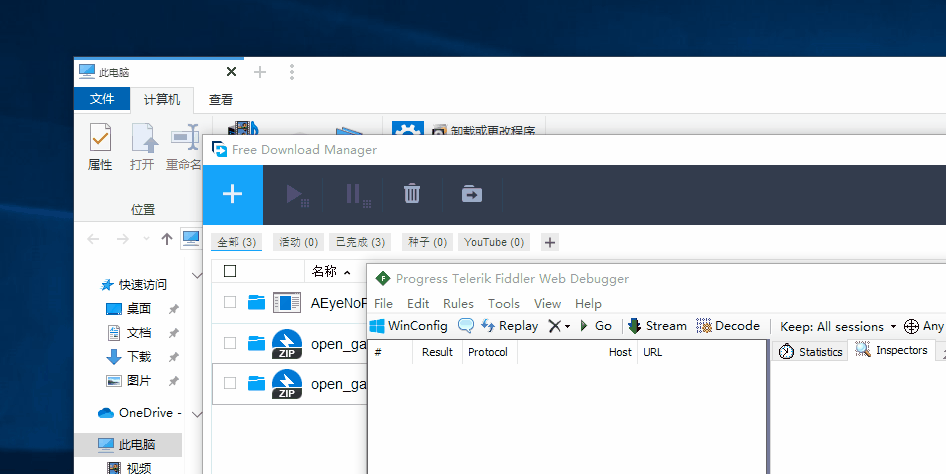
而在不需要的时候,又可以快速将合并的软件解除组合。同样,还能一口气关闭组合窗口里的所有软件。
在调整设置后,还可以将同一软件打开的多个窗口自动合并起来。这样打开一堆窗口,都不会有找不到目标的问题了!
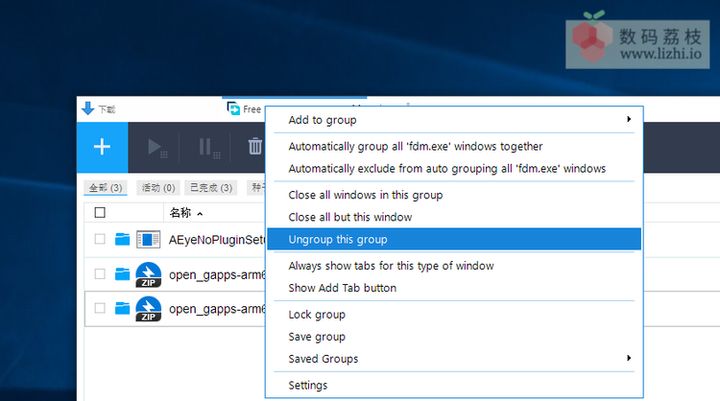
不止于此,我们在使用 Office 或 Adobe 软件的时候常常需要几个软件一起操作。而使用 Groupy 就能一个快捷方式打开组合好的多个软件,放在开始菜单栏或桌面中,立马进入工作状态!
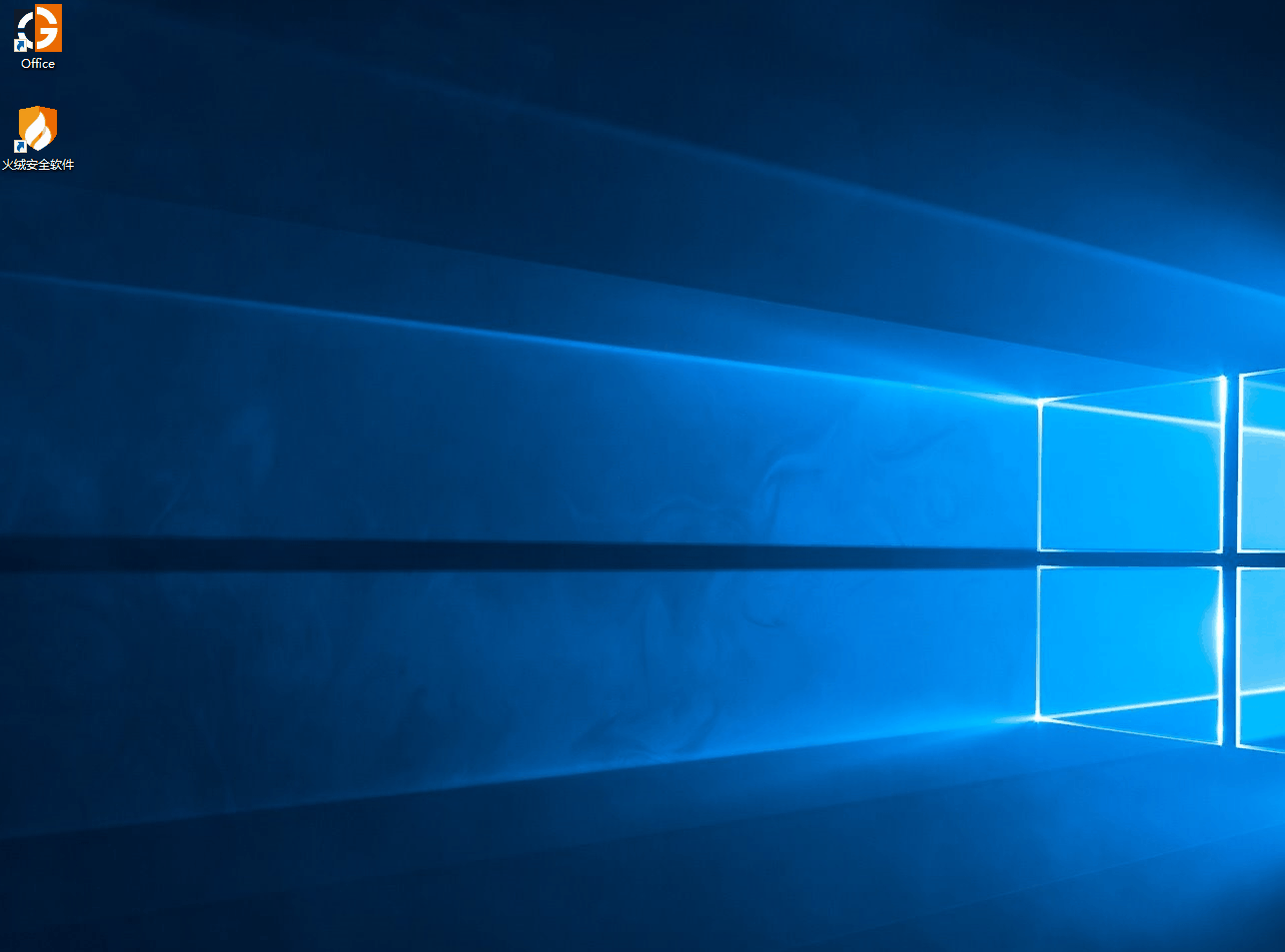
当然这些整合起来的窗口并不是独立的,拖拽文件到其他软件的标签页,松手就能快速转移或导入文件。
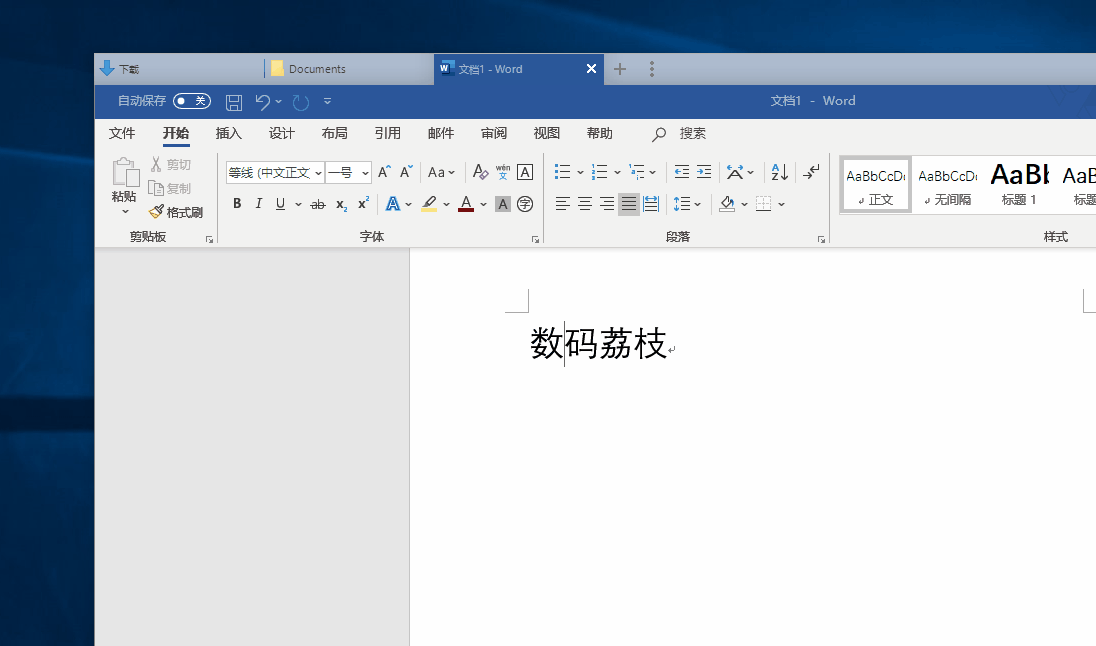
软件小巧资源占用低
这样一款提升效率的小工具,让电脑的窗口管理变得更加合理有规划。而它的资源占用却很低,在老旧电脑中也能流畅运行。
深受众多混乱窗口影响的你,何不试一试这款方便又实惠的软件呢?
点击链接 查看软件详细介绍
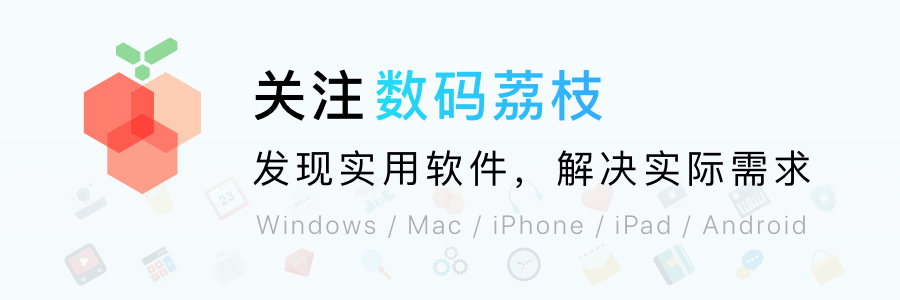





















 777
777

 被折叠的 条评论
为什么被折叠?
被折叠的 条评论
为什么被折叠?








